Det nya användargränssnittet i VEGAS Pro 15 erbjuder imponerande anpassningsmöjligheter och en förbättrad användarupplevelse. I denna tutorial går jag igenom de viktigaste nyheterna i gränssnittet, förklarar hur du anpassar dem efter dina behov, och visar dig var vissa inställningar gömmer sig.
Viktigaste insikterna
- Användargränssnittet har fått en mer färgrik presentation.
- Filnamn visas nu på tidslinjen, vilket ökar överskådligheten.
- Du kan anpassa dina arbetsytor och ordna fönster efter dina önskemål.
- Nya visningsalternativ gör det möjligt för dig att utforma gränssnittet individuellt.
Användargränssnittet och de nya funktionerna
Den första stora förändringen gäller presentationen av arbetsytan. Du har nu möjlighet att se nivåerna direkt i klippområdet, vilket gör att du förlorar mindre översikt. Om du till exempel arbetar med klipp, visas filnamnen direkt över respektive klipp. Denna funktion är särskilt användbar eftersom den hjälper dig att snabbt förstå vilka klipp du arbetar med.
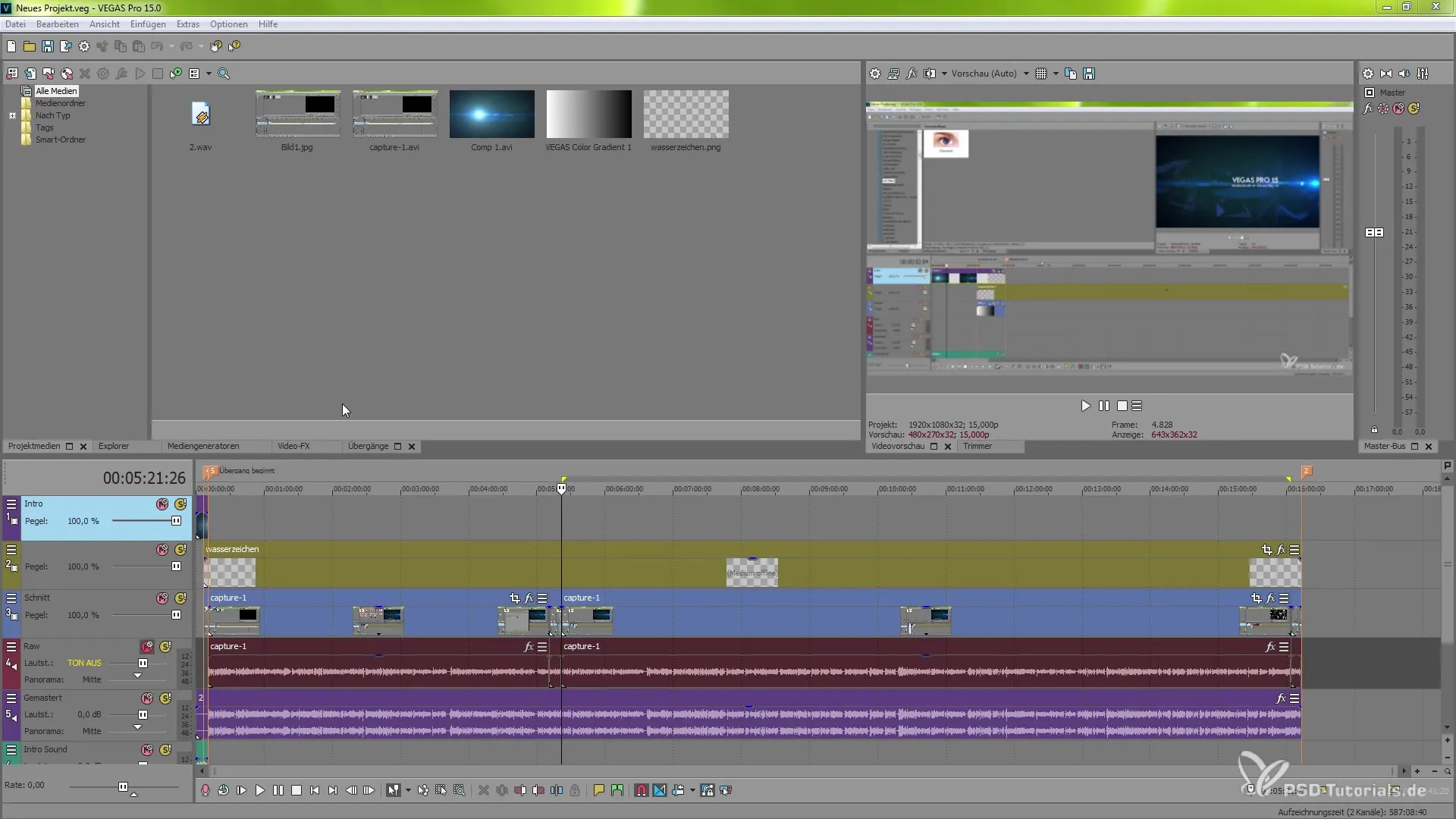
Om du upptäcker att filnamnen på mindre klipp eller på grund av zoomnivån inte visas helt, kan du justera visningen. Genom att zooma in manuellt kan du se elementen tydligare. Om du behöver djupare insyn har du dessutom möjlighet att zooma in direkt på de enskilda bilderna så snart du zoomar tillräckligt mycket.
En annan viktig del av det nya gränssnittet är möjligheten att redigera namnen på dina klipp genom att högerklicka på respektive nivå. Detta kan du göra via egenskapsmenyn, vilket ger dig en förbättrad översikt över ditt projekt.
Utformning av användargränssnittet
En annan brist i den tidigare versionen var avsaknaden av en anpassningsbar menystruktur. Med VEGAS Pro 15 kan du nu individuellt utforma knappar och menyer. Dessa nyheter har förbättrat kontrastförhållandena och möjliggör snabbare navigering. Du kan nu lättare komprimera och expandera nivåerna. Den minimala visningen av nivåerna är också en ny funktion.
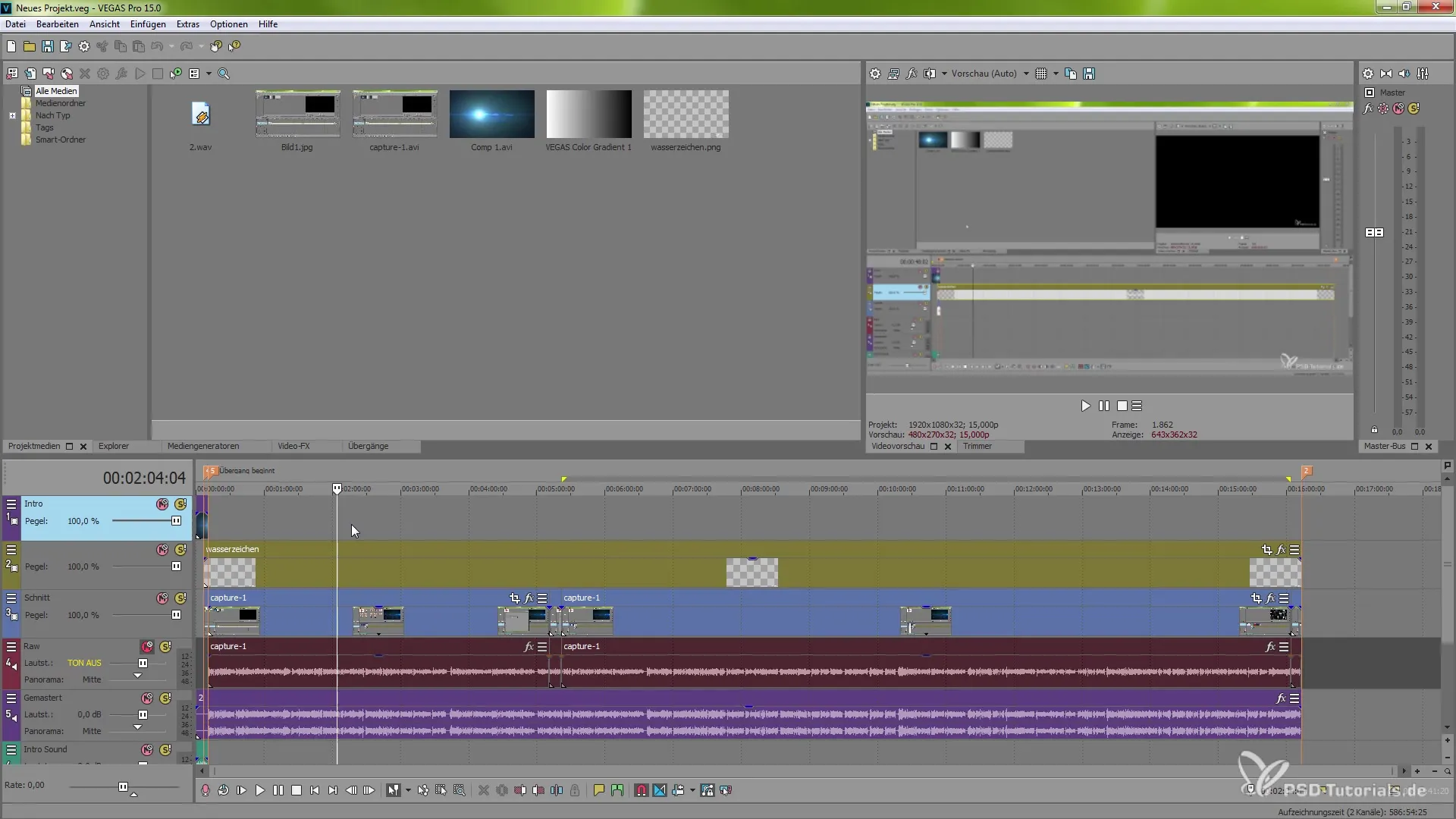
Om du arbetar med många ljudspår eller video nivåer, är det mycket fördelaktigt att sammanfoga nivåerna för att spara plats. Detta görs enkelt med högerklick, där du kan expandera eller minimera låtlagret.
Anpassning av arbetsytan
Möjligheten att anpassa arbetsytor visar sig särskilt i fönster och kolumner. Om du vill optimera platsen i klippområdet kan du enkelt flytta kolumnerna. Genom att dra i kanterna på kolumnerna kan du göra dem bredare eller smalare. Du kan också ändra visningen via fönsterlayouterna för att skapa din föredragna ordning.
Om du ofta använder en specifik flik, som exempelvis mixern, kan du lägga till den. Inkluderingen sker också enkelt genom drag-och-släpp-funktioner, utan att du behöver oroa dig för att layouten ska bli rörig.
Introduktionen av så kallade "Flytande system" är särskilt praktisk. Om du använder två skärmar kan du flytta fönstelement till en annan skärm och ändå spara ditt arbetsutrymme. Baserat på de dockade elementen kan du alltså fortfarande arbeta effektivt.
Förändring av visningsalternativ
En viktig punkt i VEGAS Pro 15 är anpassningen av visningsalternativen. Under inställningarna kan du välja olika stilar. Jag visar här hur du kan ändra färgpresentationen. Dessutom kan du justera färgmättnaden för dina ikoner för att förbättra synligheten och användarupplevelsen.
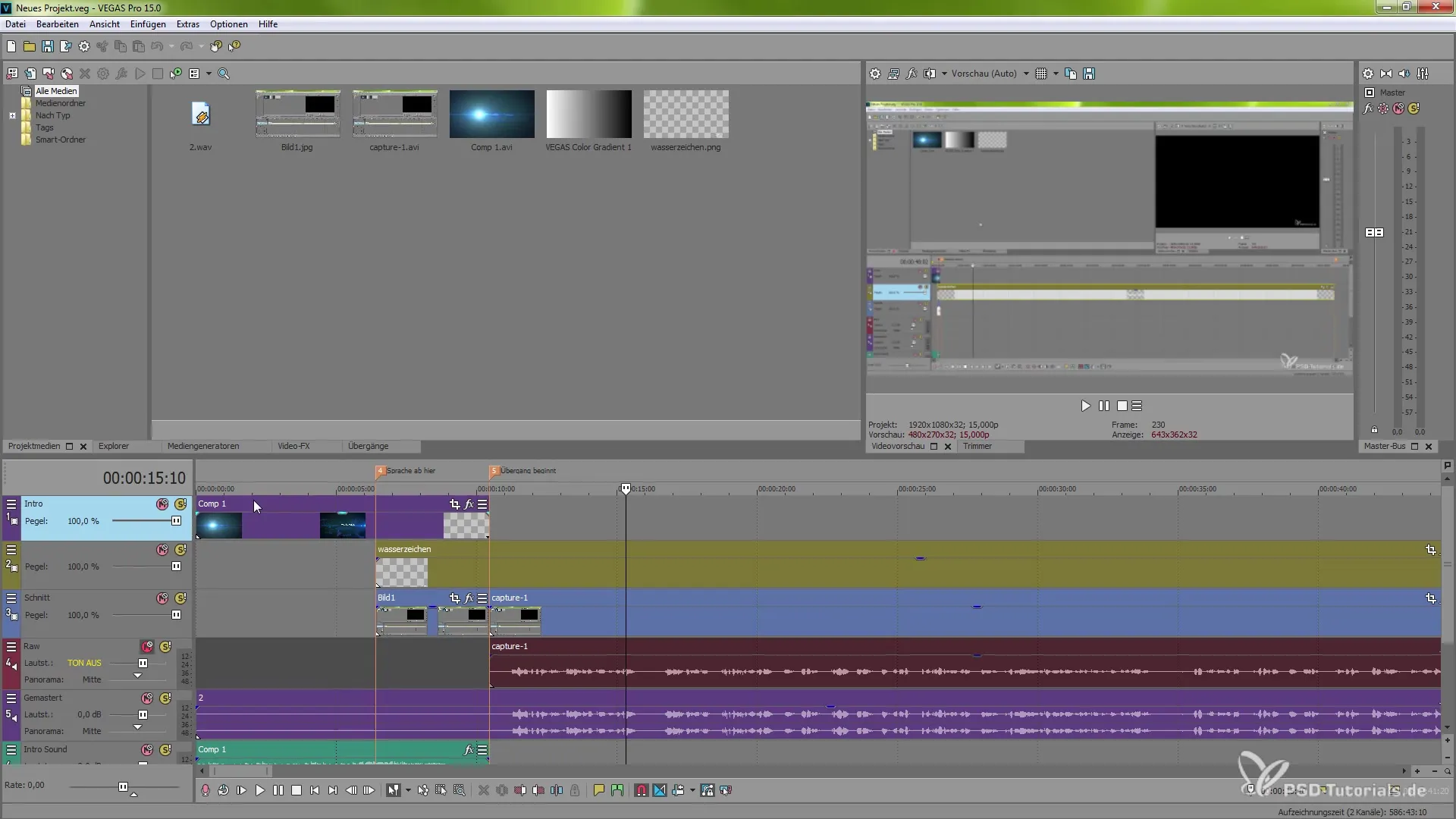
Om du öppnar menyn under alternativ och navigerar till knappen inställningar kan du prova olika färgscheman. Efter att du har gjort dina ändringar bör du starta om VEGAS Pro så att ändringarna träder i kraft.
Genom de olika färvalen kan du välja mellan en vit, grå eller mörk bakgrund. Dessa funktioner hjälper dig att vara mer produktiv i din arbetsmiljö och öka din arbetseffektivitet.
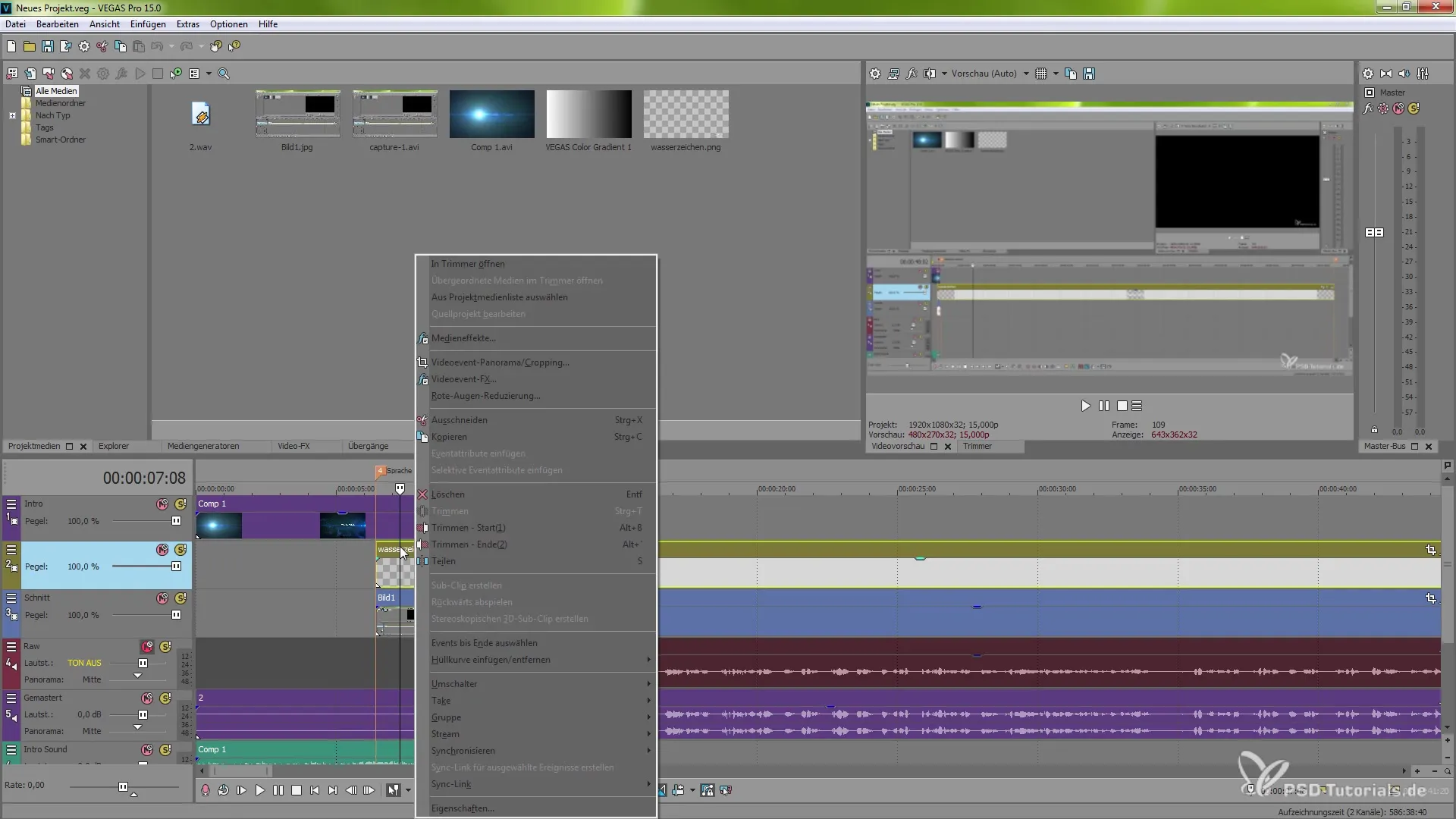
Slutsats
De nya funktionerna i VEGAS Pro 15 gör programvaran inte bara mer användarvänlig, utan gör det också möjligt för dig att utforma ditt arbete mycket effektivare. Överskådligheten har ökat avsevärt, och anpassningsmöjligheterna ger dig friheten att optimera hela din klippmiljö efter dina önskemål. Oavsett om du är nybörjare eller en erfaren användare kommer dessa tips att hjälpa dig att arbeta snabbare och enklare.
Sammanfattning – VEGAS Pro 15: Det nya användargränssnittet i detalj
Det nya användargränssnittet i VEGAS Pro 15 erbjuder dig utökade möjligheter att anpassa din arbetsyta, effektivare utnyttjande av funktioner och en rättvis nivå av överskådlighet. Från färgsättningen till de nya drag-and-drop-funktionerna – allt detta hjälper dig att framgångsrikt genomföra dina projekt.
Vanliga frågor
Hur kan jag visa filnamnen i tidslinjen?Du kan visa filnamnen genom att helt enkelt zooma in eller ändra egenskaperna för klippen.
Kan jag anpassa mitt användargränssnitt?Ja, du kan enkelt flytta och justera kolumner och fönster för att skapa din individuella arbetsyta.
Hur fungerar de nya visningsalternativen i VEGAS Pro 15?Under alternativen kan du justera olika stilar och färgmättnader och på så sätt designa layouten enligt dina behov.

